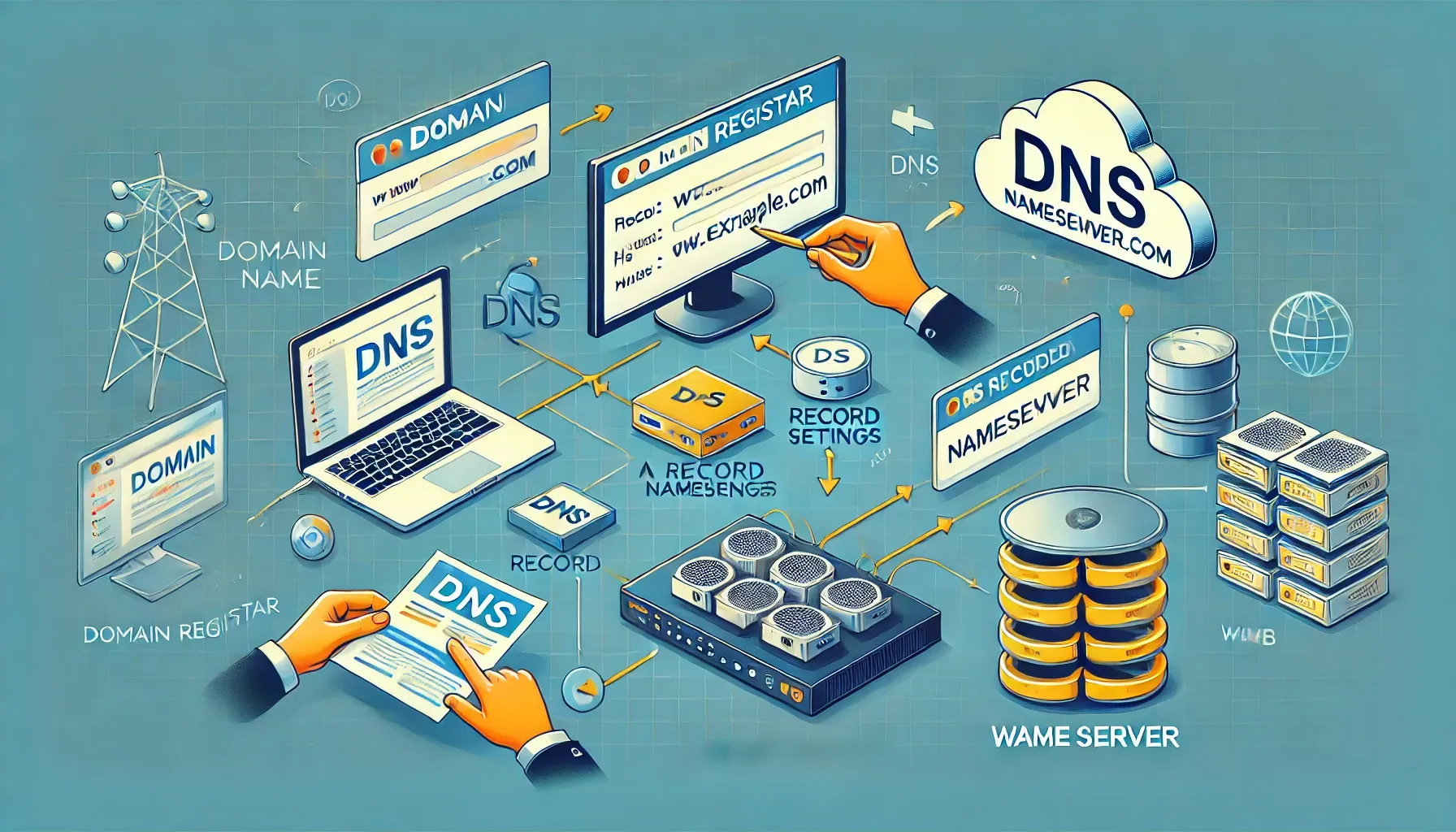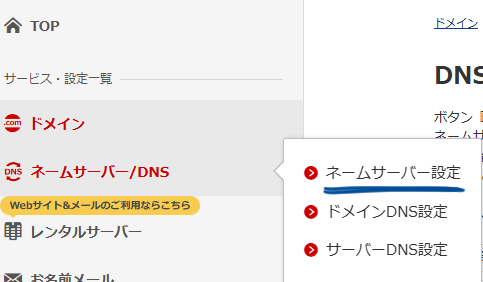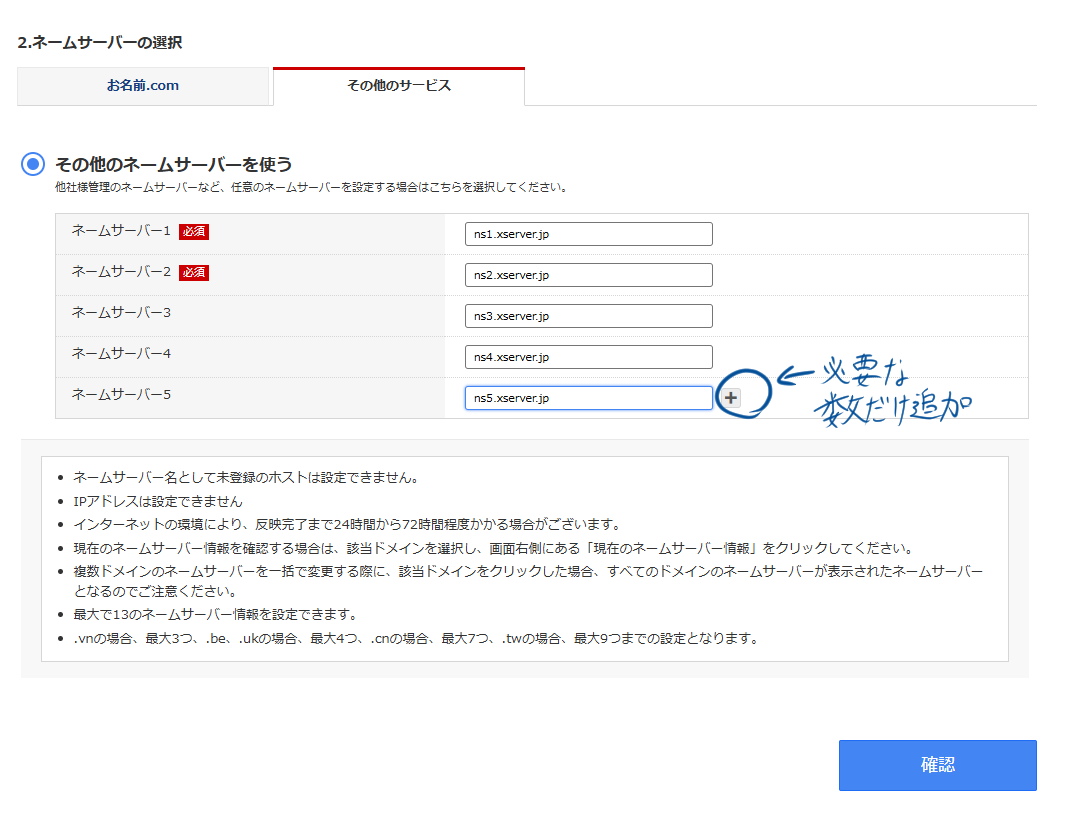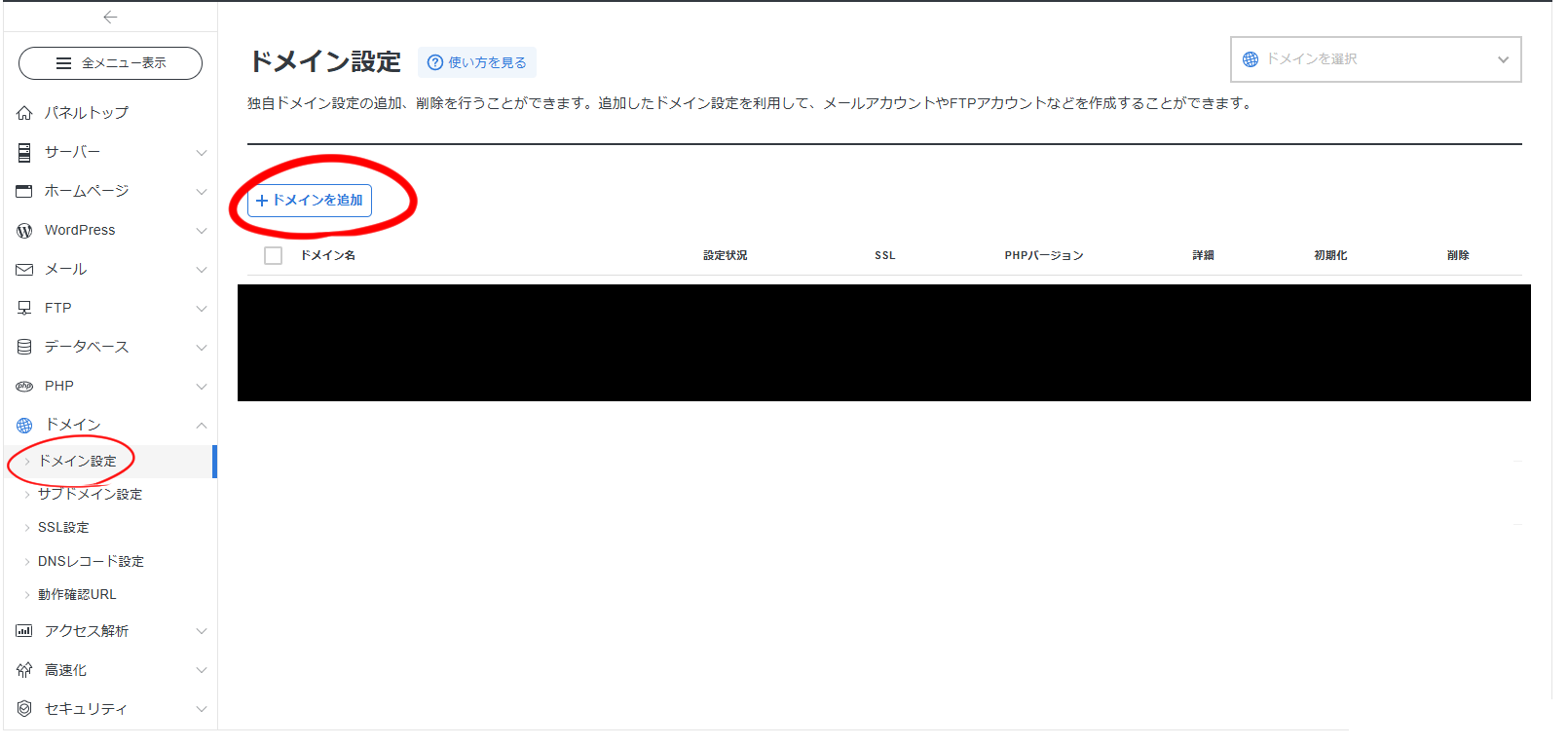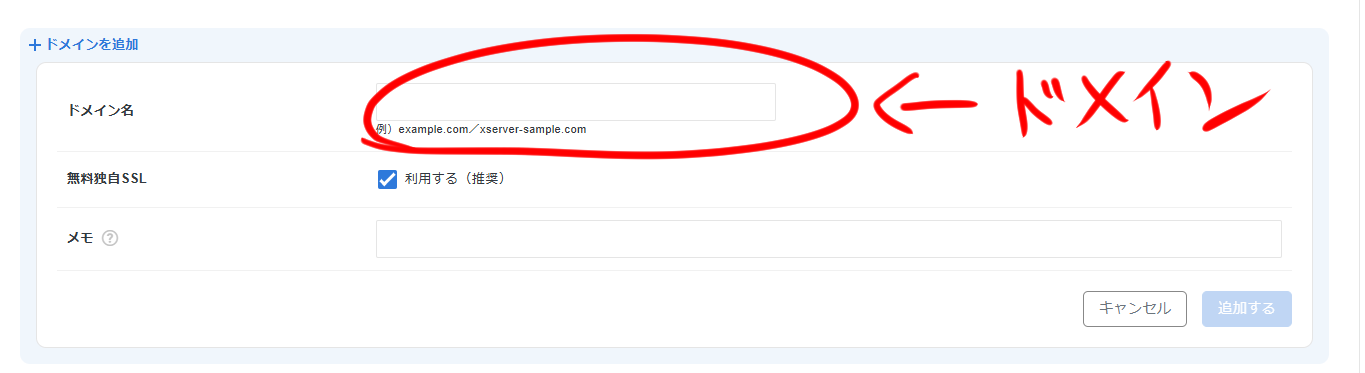はじめに
これからWebサイトを開設しようとする際に、
「ドメインはお名前.comで取得したけど、サーバーはエックスサーバーを使いたい」
というケースはよくあります。
ただし、ドメインを取得しただけでは、そのドメインとサーバーは自動でつながってくれません。
自分でドメインとサーバーを紐づける(DNSの設定)必要があります。
この記事では、お名前.comで取得した独自ドメインをエックスサーバーで使えるようにするための具体的な手順を、初心者の方でもわかるように丁寧に解説します。
やるべき作業は、大きく分けて以下の2つです:
- お名前.comでのネームサーバーの変更
- エックスサーバー側でのドメイン追加
この2つをしっかり設定すれば、独自ドメインでのWebサイト運用が可能になります。
では、順を追って設定していきましょう。
Xserverとは
エックスサーバーは、エックスサーバー株式会社(旧:株式会社ベット、社名変更済)によって提供されている20年以上の運用実績を誇るレンタルサーバーサービスの一つです。
料金プラン
| 契約期間 | スタンダード | プレミアム | ビジネス |
|---|---|---|---|
| 3ヶ月 | 1,320円 | 2,640円 | 5,280円 |
| 6ヶ月 | 1,210円 | 2,420円 | 4,840円 |
| 12ヶ月 | 1,100円 | 2,200円 | 4,400円 |
| 24ヶ月 | 1,045円 | 2,090円 | 4,180円 |
| 36ヶ月 | 990円 | 1,980円 | 3,960円 |
*表のプランの値段は2025/03/20時点 プラン内容の詳細は次のページで確認してください。
お名前.comでのネームサーバー設定の変更
エックスサーバーを利用するには、お名前.comで取得したドメインに対して、エックスサーバー指定のネームサーバー情報を登録する必要があります。以下の手順に沿って設定してください。
手順
- お名前.com Naviにログイン
- ネームサーバーの設定画面へ移動
- ログイン後「ネームサーバー設定」をクリックしてください。

- ログイン後「ネームサーバー設定」をクリックしてください。
- 設定するドメインを選択
- ネームサーバーを変更したいドメインにチェックを入れます。
- ネームサーバーの選択で「その他」を選ぶ
- 「ネームサーバーの選択」画面で、「その他」を選択し、自分でネームサーバー情報を入力できるようにします。
- エックスサーバーのネームサーバー情報を入力
- 以下の情報を上から順番に入力します。
- ns1.xserver.jp
- ns2.xserver.jp
- ns3.xserver.jp
- ns4.xserver.jp
- ns5.xserver.jp

- 以下の情報を上から順番に入力します。
- 入力内容を確認して設定を保存
- 入力後、内容に間違いがないか確認し、「設定を保存」または「変更を反映」などのボタンをクリックして完了です。
エックスサーバーでのドメイン設定の追加
次に、エックスサーバーのサーバーパネルでドメインを登録します。ここで設定を行うことで、サーバーが「このドメインを受け付ける」状態になります。
手順
- エックスサーバーのサーバーパネルにログイン
- エックスサーバーの「サーバーパネル」へアクセスし、契約時に発行されたIDとパスワードを入力してログインします。
- 「ドメインを追加」を選択
- 「ドメイン」→「ドメイン設定」の画面に移動すると、上部にいくつかタブが並んでいます。
- その中から「ドメインを追加」クリックしましょう。

- 取得したドメイン名を入力
- お名前.comで取得したドメイン名を、
example.comのように入力し、「確認画面へ進む」をクリックします。

- お名前.comで取得したドメイン名を、
- 内容を確認して「追加する」をクリック
- 入力したドメイン名に誤りがないか確認します。
- 問題なければ「追加する」をクリックして設定を反映します。
まとめ
- お名前.comでネームサーバー情報をエックスサーバーのものに変更
- 「ns1.xserver.jp」など、5つのネームサーバーを順番に入力。
- 反映には数時間から72時間ほどかかる場合がある。
- エックスサーバー側でドメインを追加
- サーバーパネルの「ドメイン設定」から「ドメイン設定追加」を選択。
- 取得したドメイン名を入力して設定を完了。
この2ステップを行えば、お名前.comで取得したドメインとエックスサーバーが正しく紐づきます。ネームサーバーの切り替えとドメイン設定の反映にはタイムラグがあるので、設定直後にアクセスできなくても問題ありません。時間をおいてから再度確認してみてください。
おわりに
以上の手順を踏めば、お名前.comで取得したドメインをエックスサーバーにスムーズに紐づけられます。ドメインの管理とサーバーの設定は、初心者の方には少し難しく感じるかもしれませんが、正確に行えば問題なく運用を開始できます。
✅ まだXserverを使っていない方へ
この記事ではXserverの使い方をご紹介しましたが、実際に使ってみると、管理画面のわかりやすさや機能の豊富さに驚く方も多いです。
これから契約を考えている方は、ぜひ一度公式サイトでプランやキャンペーン内容をチェックしてみてください。